
Bessere Bilder: iPhone-Kameraeinstellungen optimieren
Euer iPhone ist die Kamera, die Ihr immer dabei habt. Die Qualität ist mittlerweile so gut, dass die oft der einer Kompaktkamera das Wasser reichen kann. Da geht aber noch mehr!

Euer iPhone ist die Kamera, die Ihr immer dabei habt. Die Qualität ist mittlerweile so gut, dass die oft der einer Kompaktkamera das Wasser reichen kann. Da geht aber noch mehr!
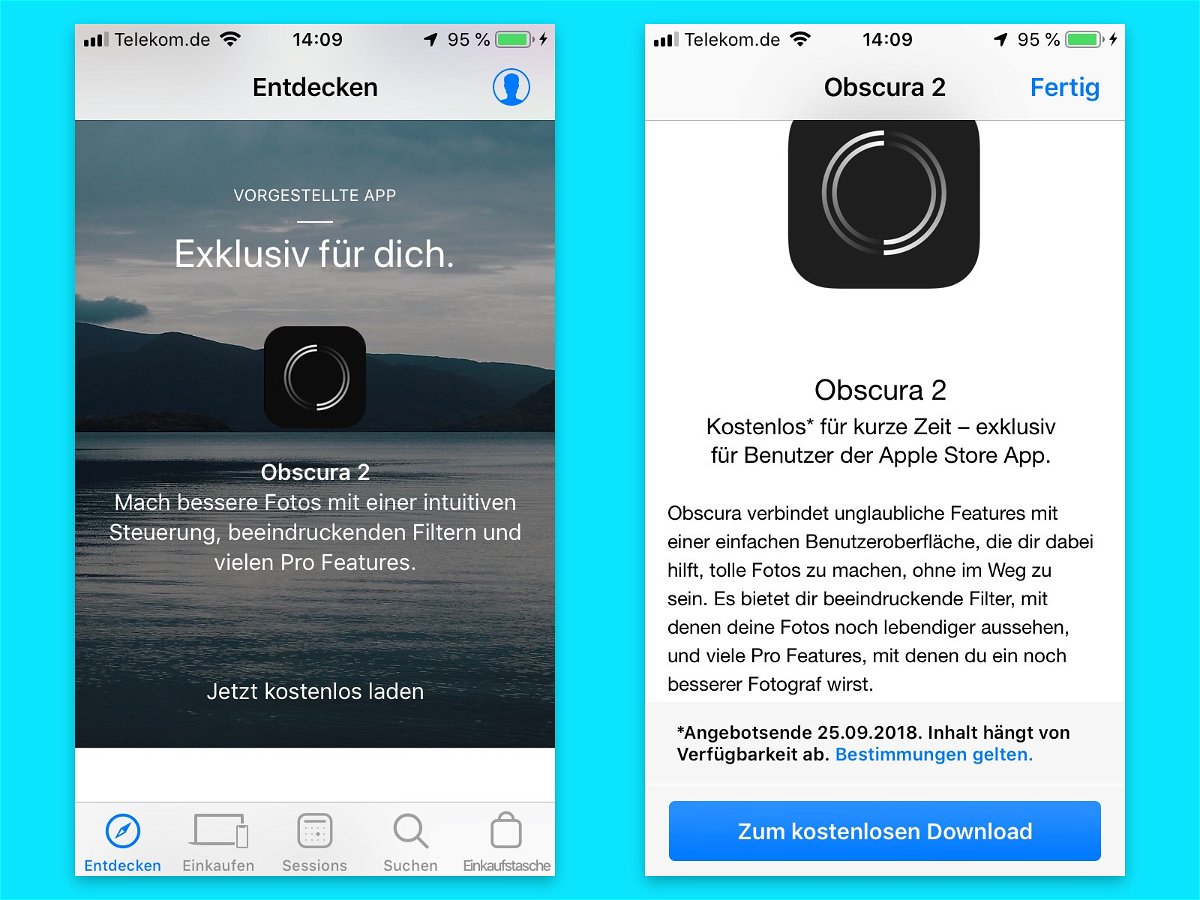
Wer unterwegs Fotos machen will, ohne eine teure Spiegelreflex-Kamera mit sich herumzutragen, greift dazu oft auf das eigene Smartphone zurück. Reichen die Funktionen der Kamera-App von iOS nicht mehr aus, nutzt man alternative Kamera-Apps – wie etwa Obscura. Die App kostet normal 5,49 Euro. Mit einem Trick lässt sie sich kostenlos nutzen.
Obscura bietet unter anderem die Möglichkeit, RAW-Bilder aufzunehmen, die Belichtung fein einzustellen, den Weißabgleich manuell zu justieren, die Schärfe anzupassen und vieles mehr. Besonders leicht zu bedienen ist Obscura dank der Anordnung der Bedienelemente: Sie sind alle in einem Bogen am unteren Bildschirm-Rand zu finden – und lassen sich daher auch einhändig bequem steuern.
Wer Obscura 2 kostenlos nutzen möchte, muss sich beeilen: Das Angebot gilt bis zum 25. September 2018. Um Obscura 2 gratis zu laden, installiert man aus dem App Store die Apple-Store-App. Darin findet sich Obscura auf der Startseite – per Fingertipp kann der Code direkt im App Store eingelöst werden.
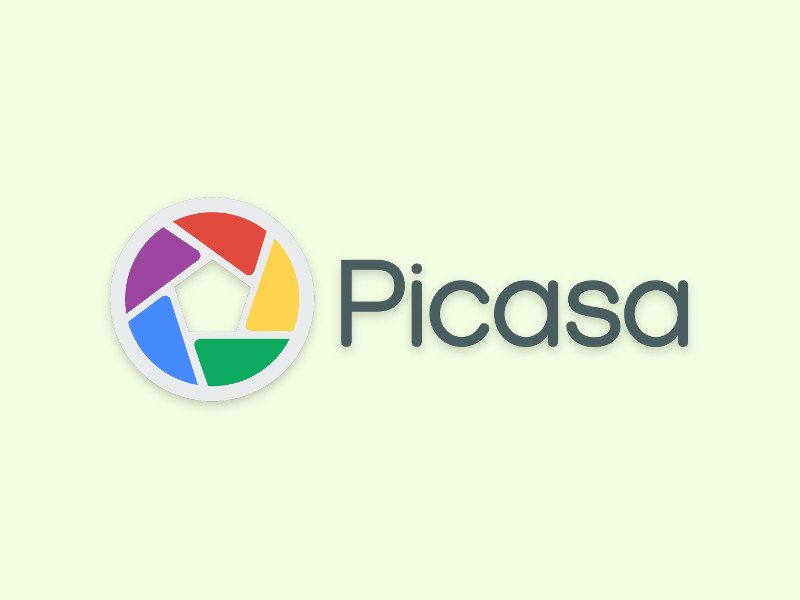
Die meisten Foto-Programme können mit dem RAW-Format von Digitalkameras nichts anfangen. Anders Google Picasa: Die vielseitige Verwaltungs-Software kann CR2-Bilder nicht nur öffnen, sondern auch nach JPG umwandeln.
Picasa kann CR2-Dateien verarbeiten und kleine Bildkorrekturen vornehmen: Mit dem Programm kann man bereits rote Augen entfernen sowie Farben und Kontrast verbessern.
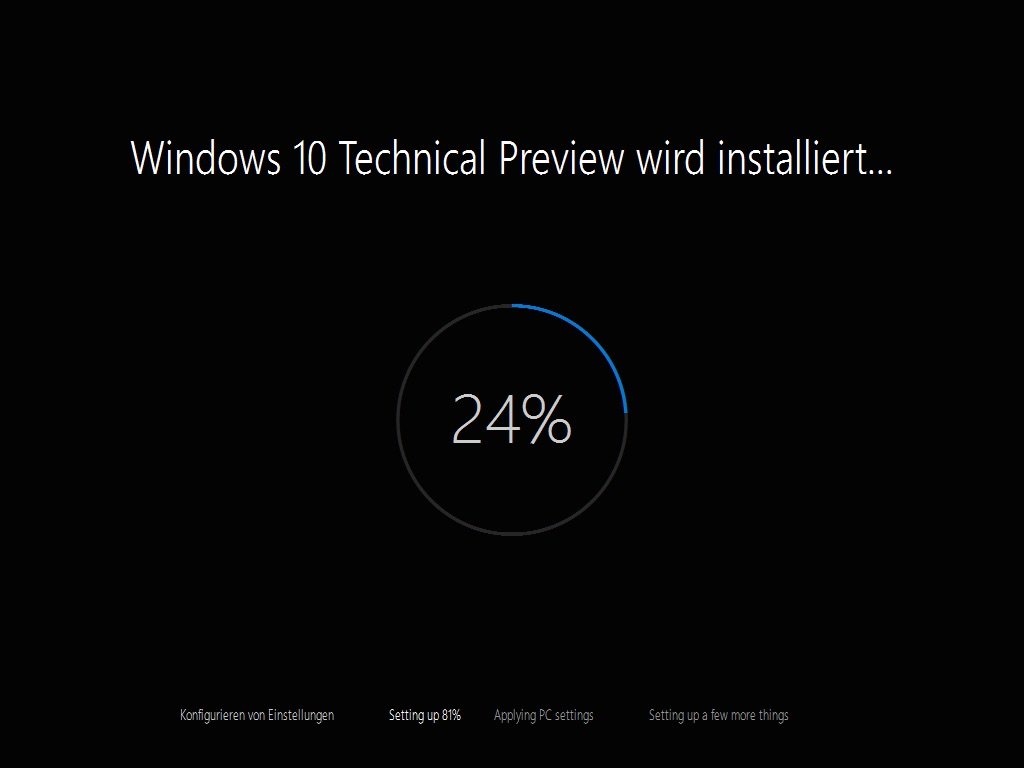
Microsoft hat wieder eine neue Vorschauversion von Windows 10 veröffentlicht. Vieles von dem, was die Tester gemeldet hatten, wurde darin bereits umgesetzt. Hier eine Übersicht der Neuerungen in Build 10041.
Unter Foto-Experten ist es ein Geheimtipp, mit der Digitalkamera nicht JPG-Dateien, sondern unkomprimierte Rohdaten (RAW) zu speichern. So gibt es keinen Qualitätsverlust, und man kann die Fotos am Computer originalgetreuer bearbeiten. Zum Beispiel mit der freien Bildbearbeitung GIMP. (mehr …)
Statt im JPG-Format speichern viele Hobbyfotografen ihre Bilder im RAW-Format. Im Grunde keine schlechte Entscheidung, da das RAW-Format mehr Möglichkeiten zur Nachbearbeitung bietet. Doch RAW-Format ist nicht gleich RAW-Format. Im Gegensatz zu JPG gibt es bei RAW keinen einheitlichen Standard. Jeder Hersteller kocht sein eigenes RAW-Süppchen. Unterschiede gibt es sogar innerhalb einer Produktfamilie. Canon, Nikon und andere Hersteller feilen ständig am eigenen Rohformat. Da stellt sich natürlich die Frage, ob die RAW-Dateien in ein paar Jahren überhaupt noch lesbar sind. Sicher ist das nicht. Wer kein Risiko eingehen möchte, sollte seine Fotos besser im universellen DNG-Format archivieren.
Das DNG-Format (Digitales NeGativ) wurde von Photoshop-Hersteller Adobe entwickelt und hat gute Chancen, sich dauerhaft als Quasi-Standard zu etablieren. Dazu trägt nicht zuletzt Adobes Entscheidung bei, alle Spezifikationen des Dateiformats offenzulegen. Schon heute können zahlreiche Fotoprogramme DNG-Dateien bearbeiten; einige Kamerahersteller wie Hasselblad, Casio, Leica, Pentax, Samsung oder Ricoh speichern Fotos direkt im DNG-Format.
Gute Nachricht für alle, die sich für DNG als Archivformat entscheiden: Auf der Adobe-Webseite gibt es einen kostenlosen DNG-Converter, der alle Fotos eines Ordners in einem Rutsch ins DNG-Format umwandelt. Wer noch nicht komplett überzeugt ist, kann die Original-RAW-Datei mit ins digitale Negativ einbinden – was allerdings auch die Datei auf die doppelte Größe aufbläht.
Mit dem DNG-Converter RAW-Dateien ins DNG-Format umwandeln:
https://www.adobe.com/de/products/dng/